So passen Sie die Akzentfarbe von Windows 11 in Google Chrome an
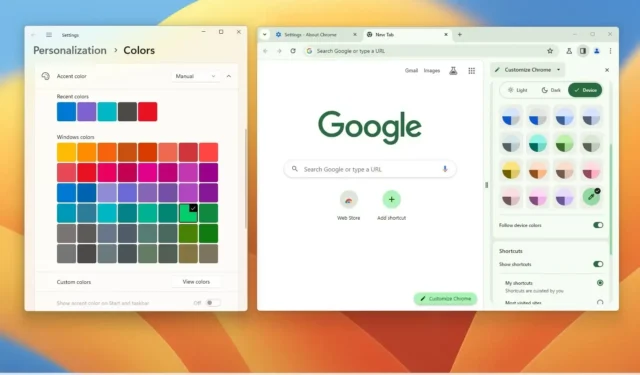
Google Chrome verfügt über eine Anpassungsoption, die es dem Browser ermöglicht, die Akzentfarbe von Windows 11 für ein einheitlicheres Erlebnis anzupassen. In diesem Handbuch erfahren Sie, wie das geht.
Im Rahmen der neuesten Aktualisierung der Benutzeroberfläche im Jahr 2023 bringt Chrome einige der Designsprachen „Material You“, die bereits auf ChromeOS und Android zu finden sind, auf Windows 11 , was verschiedene visuelle Änderungen mit sich bringt.
Oben finden Sie beispielsweise die Symbolleiste mit größeren Schaltflächen und abgerundeten Ecken, viele Dialoge wurden mit abgerundeten Ecken aktualisiert und die Menüs folgen nun dem Farbschema des Browsers. Auch die Schaltflächen in der Adressleiste (z. B. die zum Teilen und zur Website-Information) wurden mit einem neuen Design aktualisiert.
Darüber hinaus führt der Browser (Version 119 vom Canary Channel) auch ein neues Anpassungserlebnis ein, mit dem Sie nicht nur Farbmodi ändern und verschiedene Farbschemata auswählen können, sondern auch eine Option aktivieren können, damit der Browser die Akzentfarbe anpassen kann Windows 11.
In dieser Anleitung erfahren Sie, wie Sie Chrome unter Windows 11 der Gerätefarbe anpassen können.
Aktivieren Sie Chrome, um die Akzentfarbe von Windows 11 anzupassen
Führen Sie die folgenden Schritte aus, um die Akzentfarbe von Windows 11 in Chrome (Version 119 und höher) anzupassen:
-
Öffnen Sie Google Chrome unter Windows 11.
-
Klicken Sie auf die Schaltfläche „Seitenleiste“ neben der Adressleiste.
-
Wählen Sie im Dropdown-Menü die Option „Chrome anpassen“ .
Kurzer Tipp: Wenn die Option nicht verfügbar ist, klicken Sie auf einer neuen Tab-Seite auf die Schaltfläche „Chrome anpassen“. Alternativ können Sie diese Anweisungen verwenden, um das neue Anpassungs-Seitenfeld zu aktivieren .
-
Aktivieren Sie den Kippschalter „Gerätefarben folgen“ .
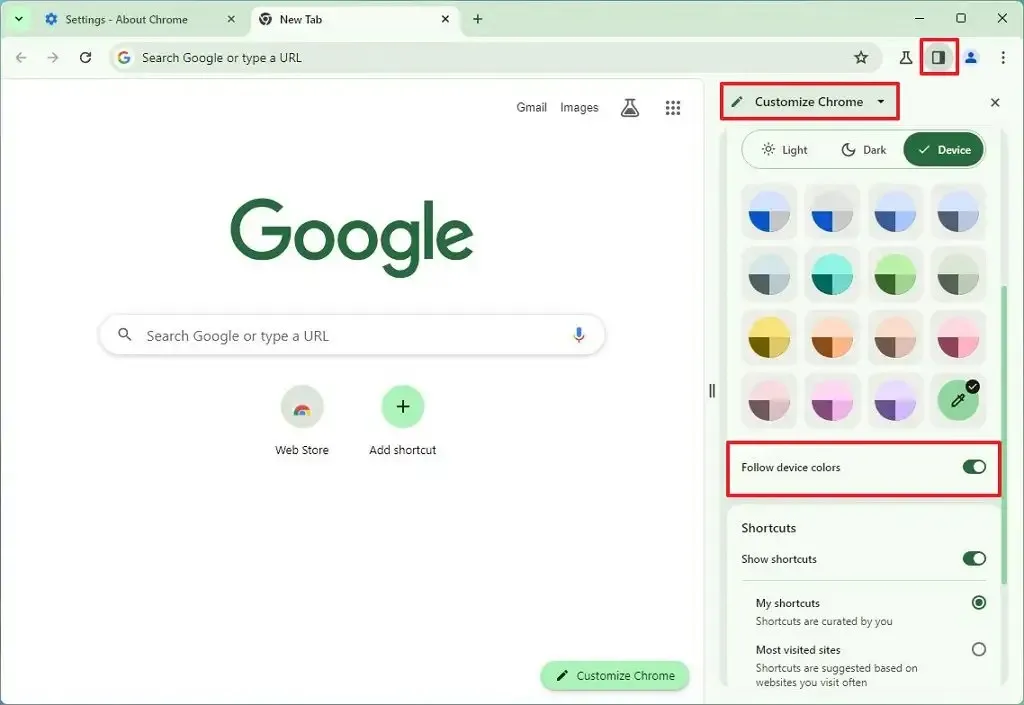
Sobald Sie die Schritte abgeschlossen haben, ändert Chrome das Farbthema so, dass es der Akzentfarbe unter Windows 11 entspricht. Im Seitenbereich können Sie außerdem aus mehreren vordefinierten Farbthemen auswählen und eine benutzerdefinierte Farbe erstellen. Wenn Sie außerdem die Option „Dunkel“ auswählen, folgt Chrome weiterhin der Gerätefarbe oder der Farbe, die Sie in den Einstellungen ausgewählt haben, verwendet jedoch die dunklen Töne.
Sie können die Akzentfarbe unter Windows 11 unter „ Einstellungen “ > „ Personalisierung “ > „ Farben “ ändern und im Abschnitt „Akzentfarbe“ das Farbschema auswählen, das Sie auf Ihrem Computer und Chrome verwenden möchten. Sie können auch diesen Anweisungen folgen .
Wenn die Option in Google Chrome nicht vorhanden ist, liegt das daran, dass Sie nicht die Version verwenden, die die neuen Personalisierungseinstellungen unterstützt. Zum Zeitpunkt des Verfassens dieses Artikels testet Google diese Funktion noch in der neuesten Version seines Webbrowsers, die über den Canary Channel verfügbar ist.



Schreibe einen Kommentar